Cara membuat website blog langkah ke empat mengenal fitur-fitur edit blog pada dashboard blogger. Setelah berhasil mendaftarkan nama atau judul blog, alamat blog (subdomain) ,thema blognya, selanjutnya adalah mengatur tampilan (interface) blog di dashboard blogger supaya organize, teratur, dan menarik sehingga akan disukai pengunjung.
Sebelum pengaturan dijalankan. Alangkah baiknya mengenal fitur-fitur pengaturan Blog dulu yang ada di Dashboard.
Dashboard Blogger adalah pusat pengaturan blog anda yang berisi menu dan fitur-fitur pengaturan blog. Blog yang sudah dibuat harus diisi artikel-artikel tulisan (Post). artilke ini disebut juga content, content inilah yang dicari pengunjung untuk memenuhi kebutuhan informasinya.
BACA JUGA:
BACA JUGA:
- Cara Membuat Website Blogger #5 Menulis Artikel dan Posting di Blogger
- Cara Buat Menu Tulisan Artikel di Blogger #6 Blogger
Content menjadi tidak menarik bila pengaturan tampilan (interface) dibuat seadanya, ini mengurangi minat pengunjung untuk membaca isi blog, meskipun content atau isinya bagus.
 |
| Tampilan Fitur-Fitur yang ada di Dashboard Blogger |
Gambar diatas adalah Tampilan fitur-fitur yang ada di Dashboard Blogger ada nomer 1 sampai dengan 9, akan dibahas di artikel ini.
1. Postingan
Postingan adalah tempat untuk membuat dan melihat artikel-artikel yang sudah di publikasi, maupun yang masih dalam proses pengetikan dan penyempurnaan (draft). Disini anda dapat mengelola artikel berdasarkan tanggal posting.
kalau anda punya artikel yang selesai dibuat, anda jangan langsung di posting semua tetapi anda bisa posting dibuat perhari agar mesin pencari google tidak melihat sebagai black hat.
kalau anda punya artikel yang selesai dibuat, anda jangan langsung di posting semua tetapi anda bisa posting dibuat perhari agar mesin pencari google tidak melihat sebagai black hat.
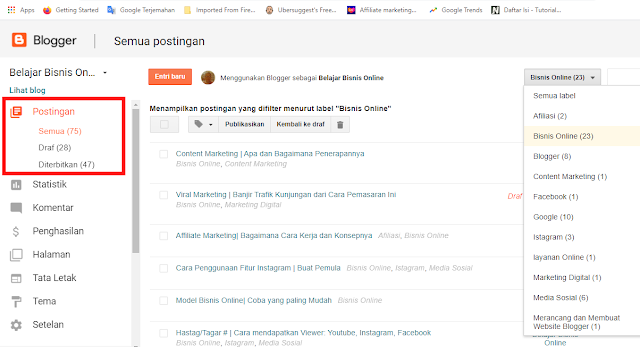 |
| Fitur Postingan di Dashboard Blogger |
2. Statistik
Di fitur Statistik berisi informasi jumlah pengikut atau subcribe, jumlah pengunjung artikel, dan jumlah komentar, ini penting buat kita berkaitan dengan SEO dan pendapatan Adsene. Dibawahnya adalah tampilan yang lebih detail akan pengunjung artikel dan komentarnya per postingan artikel.
Statistik menjadi alat bantu anda untuk mengatahui apakah konten yang anda buat berhasil mendatangkan trafik atau tidak, ini dipakai juga untuk menetukan apakah artikel layak diberi banner Affilate.
 |
| Fitur Statistik di Dashboard Blogger |
3. Komentar
Pada fitur komentar berisi komentar dari pengunjung artikel dan kita bisa mengatur apakah komentar itu bisa ditampilkan atau tidak. |
| Fitur Komentar di Dashboard Blogger |
4. Halaman
Halaman atau laman digunakan untuk membuat halaman dengan label yang sama ini digunakan untuk pembuatan menu dan submenu, kotak merah besar adalah menandakan postingan dengan label yang sama.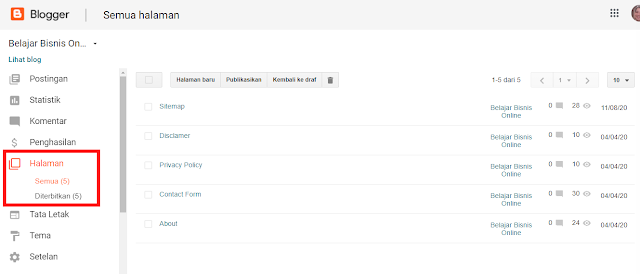 |
| Fitur Halaman (Page) di Dashboard Blogger |
5. Tata Letak
Tata letak berisi fitur funsional nanti di tampilan (Interface) pada blog. Nanti tampilan blok bisa ditampilakan profil, daftar postingan artikel, List artikel, komentar, footer, iklan adsene, dan sebagainya. |
| Fitur Tata Letak di Dashboard |
 |
| Fitur Tambahkan Gadget berisi fitur Fungsional pada Interface Blog |
6. Thema
Thema adalah pilihan setingan (tampilan Interface) yang disediakan oleh Blogger dengan thema design beragam dan berwarna sehingga akan menarik pengunjung untuk melihat blog yang kita buat. |
| Fitur Thema di Dashboard Blogger |
 |
Tampilan Lanjutan Fitur Thema
7. Setelan
Di setelan ini mengatur berisi setelan dasar, postingan komentar dan berbagi, email, bahasa dan performatan, preferensi penelusuran, lainnya, dan setelan pengguna. Di klik dari atas dan bawah di setiap pilihan ada kotak merah edit ini digunakan untu mengubah setelan.
Untuk setelan dasar akan dibahas video dibawah ini:
kemudian anda harus mengaktifkan protokol HTTPS untu keamanan website anda dari malwire pilih ya. selanjutnya anda bisa menambahkan Penulis lain di blok anda dan siapa saja yang bisa membaca blog anda di Pembaca Blog bila ingin dibaca orang lain anda pilih publik Untuk mengetahui lebih lanjut mengenai fitur setingan tonton video di atas. 8. Tanda (+) dalam lingkaran Merah
Berisi di klik untuk membuat postingan artikel baru
9. Liat Blog AndaKlik nanti akan ditampilkan Interface atau tampilan Blog anda berikut postingan artikel-artikel sesuai Thema. Untuk lebih lengkap membuat setingan Blog dibawah bisa melihat Video Tutoral Youtube yang dipilih karena menanpilkan membuat setingan di blogger lebih lengkap. TONTON:
Kunjungi halaman facebok untuk melihat postingan yang berhubungan dengan bisnis online di @bbisnisonlie dan channel youtube heru fahrudin
|




baik pak terimakasih
ReplyDeletebaik pak terima kasih🙏
ReplyDeletebaik pak terima kasih 🙏
ReplyDeleteMakasih pa
ReplyDeleteTerima kasih pak🙏
ReplyDeleteMakasih pa
ReplyDeletebaik pak terima kasih
ReplyDeletebaik pak terima kasih🙏
ReplyDeleteBaik pak terima kasih
ReplyDeleteTerima kasih pak sangat bermanfaat sekali
ReplyDeleteBaik pak terima kasih sangat bermanfaat sekali
ReplyDeleteSaya paham pak, terima kasih
ReplyDeleteTerimakasih pak atas blog Nya mudah di pahami cara nya, dan jelas
ReplyDeleteSangat bermanfaat terimakasi pak
ReplyDeleteterimakasih pak pontinganya mudah dipahami
ReplyDeleteBaik pak terimakasih🙏
ReplyDeleteArtikel yang sangat Menarik, Jangan lupa untuk ketahui Kelebihan Teknologi 5G
ReplyDeleteKelebihan physical layer dalam 3GPP TR38.913 dapat diringkas sebagai berikut :
• Serangkaian penerapan yang sangat beragam mulai dari Hotspot Dalam Ruangan hingga cakupan Pedesaan Ekstrim
• Beragam band spektrum hingga 100 GHz dan lebar band hingga 1 GHz
• Berbagai kecepatan perangkat, hingga 500 km / jam
• Cakupan dalam ruangan yang sangat dalam dengan target tentatif 164 dB MCL (Minimum Coupling Loss)